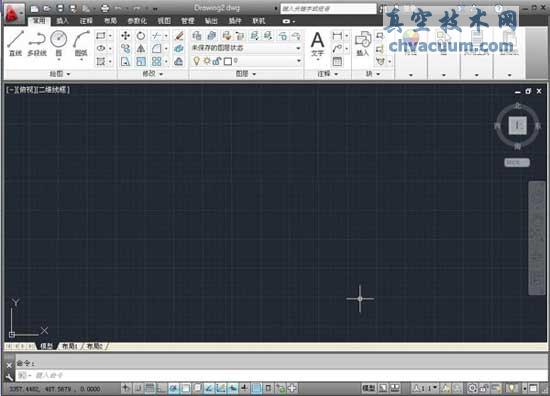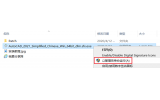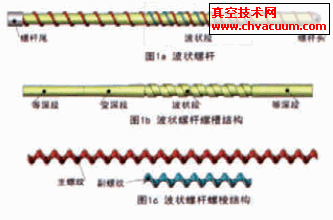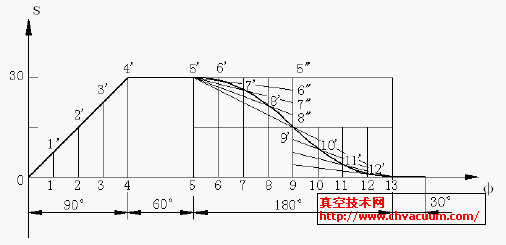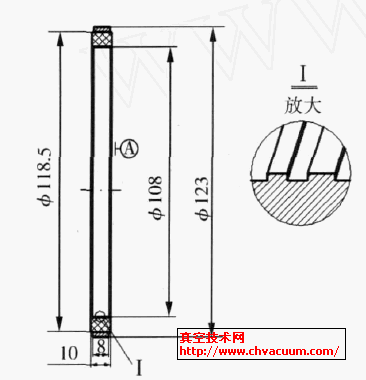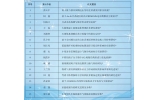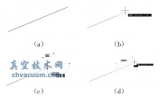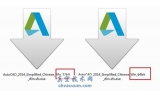AutoCAD2013安裝注冊激活教程|CAD2013中文版安裝注冊激活圖文教程
AutoCAD2013中文版是世界領先的二維和三維圖形設計軟件,軟件提供了強大、靈活的功能,可實現卓越的產品設計和造型。是二維圖形、三維圖形設計首選的軟件。這里給大家分享的是官方最新版本的AutoCAD2013中文版,馬上下載體驗AutoCAD2013新的功能吧。
新增功能簡介:
1、AutoCAD2013增強了用戶交互命令行
2、AutoCAD2013增強了陣列
3、AutoCAD2013實現了畫布內預覽
4、AutoCAD2013可快速查看圖形及圖案填充編輯器
5、AutoCAD2013新功能光柵圖像及外部參照
6、AutoCAD2013新功能 點云支持(增強功能)
1、用鼠標雙擊安裝文件夾中的Setup.exe 圖標,開始安裝AutoCAD2013簡體中文版;如圖:

2、在彈出的AutoCAD2013中文版安裝界面中,點擊【安裝 在此計算機上安裝】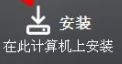 ;如圖:
;如圖:
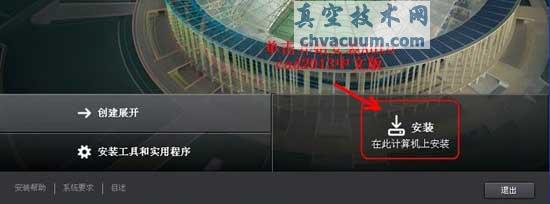
3、安裝AutoCAD2013中文版需要.NET Framework 4.0來支持,如果你的電腦沒有安裝.NET Framework 4.0,會彈出窗口,提示需要系統更新,單擊【更新】![]() 按鈕就可以了。如圖:
按鈕就可以了。如圖:
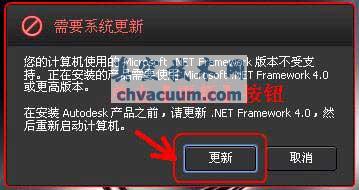
4、系統會自動下載.NET Framework 4.0,下載完成后,彈出如下圖界面,在![]() 前面的方框里
前面的方框里![]() 點擊鼠標左鍵,使之出現“√”號,選擇上;單擊【安裝】按鈕。
點擊鼠標左鍵,使之出現“√”號,選擇上;單擊【安裝】按鈕。
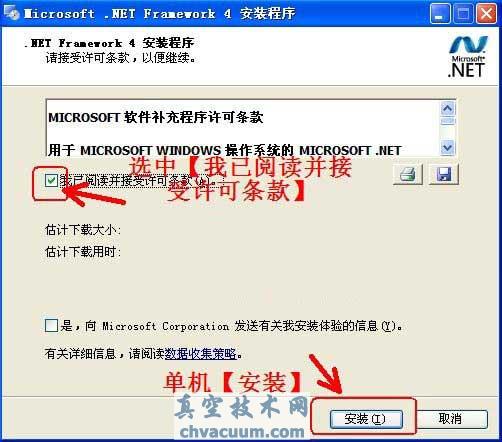
5、等待.NET Framework 4.0正在安裝到電腦上。
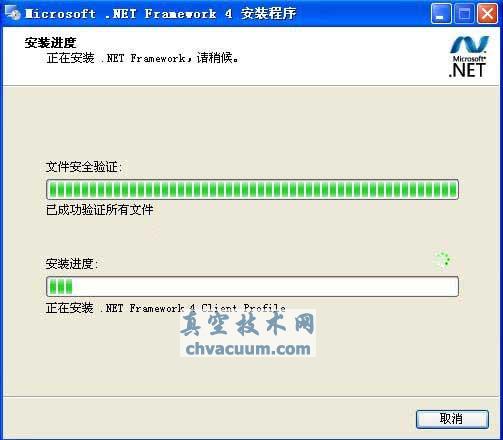
6、單擊【完成】,成功安裝.NET Framework 4.0。
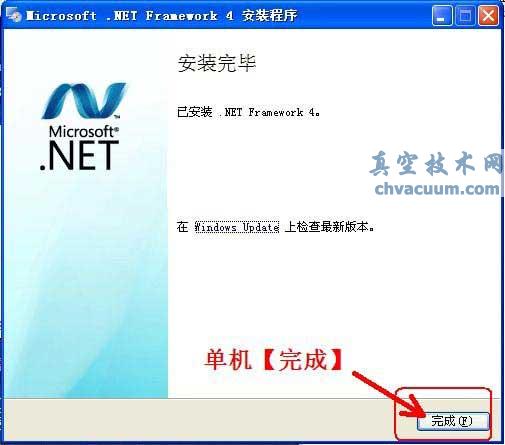
7、重復第1-2步操作,在彈出的AutoCAD2013中文版窗口中選擇【我接受】![]() 按鈕,單擊【下一步】
按鈕,單擊【下一步】![]() 繼續安裝;如圖:
繼續安裝;如圖:
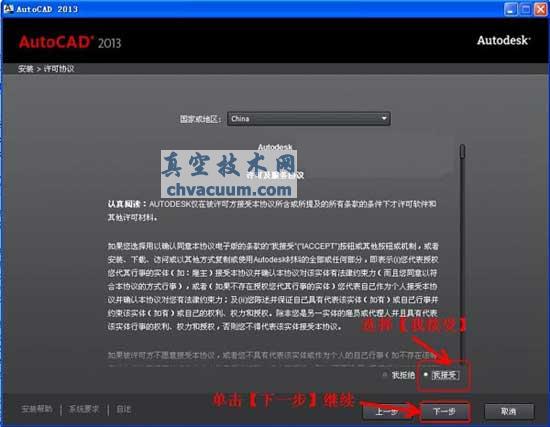
8、輸入你購買的Auto CAD2013中文版序列號和產品密鑰;如果你沒購買Auto CAD2013中文版序列號和產品密鑰,可選擇【我想要試用該產品30天】,單擊【下一步】![]() ,繼續安裝AutoCAD2013中文版。
,繼續安裝AutoCAD2013中文版。
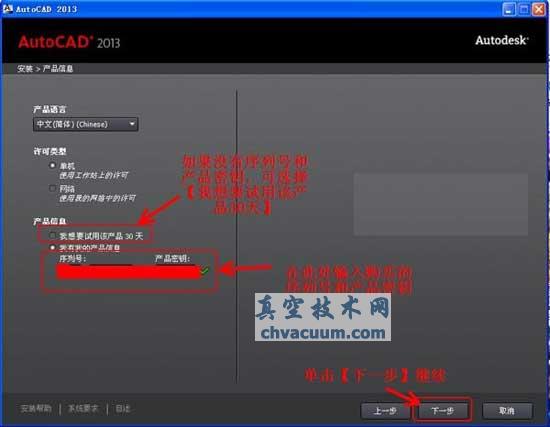
9、單擊【安裝】![]() 按鈕開始安裝Auto CAD2013中文版;也可單擊【瀏覽】
按鈕開始安裝Auto CAD2013中文版;也可單擊【瀏覽】![]() 更改Auto CAD2013安裝目錄。
更改Auto CAD2013安裝目錄。
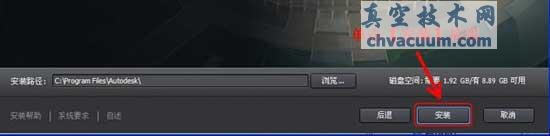
10、Auto CAD2013中文版正在安裝請稍后......(注:根據電腦配置不同,安裝時間長短不一樣,請耐心等候......)。
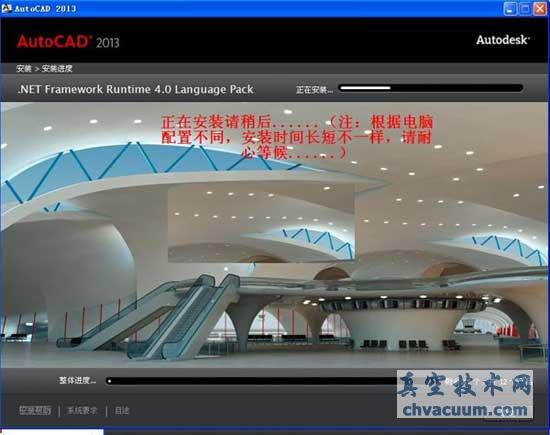
11、到這一步,Auto CAD2013中文版就已經安裝完成,單擊【完成】按鈕。
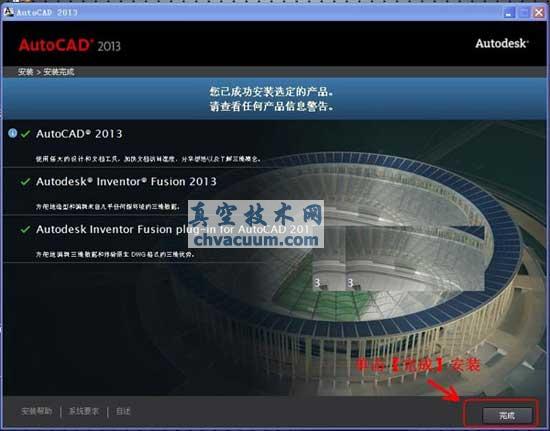
如果你在Auto CAD2013中文版安裝過程中,選擇的是【我想要試用該產品30天】,那在首次啟動Auto CAD2013中文版時需要激活Auto CAD2013中文版;如果你想繼續試用,可不用激活,免費使用30天Auto CAD2013中文版。
a、首先雙擊電腦桌面上的 Auto CAD2013中文版快捷啟動圖標,打開Auto CAD2013中文版。出現彈出窗口如下圖,13.選擇【我同意按照】 ;單擊【我同意】 ;如圖:
Auto CAD2013中文版快捷啟動圖標,打開Auto CAD2013中文版。出現彈出窗口如下圖,13.選擇【我同意按照】 ;單擊【我同意】 ;如圖:
如果你沒有購買Auto CAD2013中文版序列號和產品密鑰,選擇【試用】 按鈕,免費使用Auto CAD2013中文版30天;如果你購買了序列號和產品密鑰,選擇【激活】 繼續;
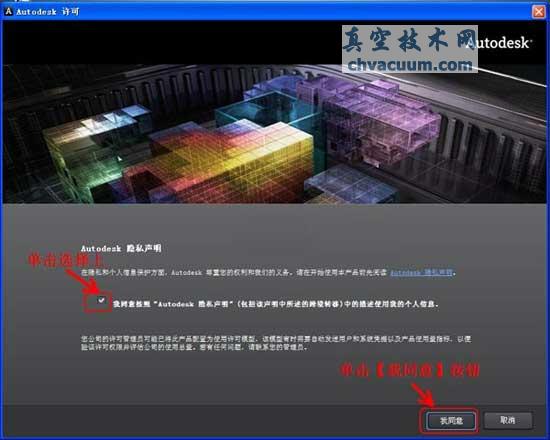
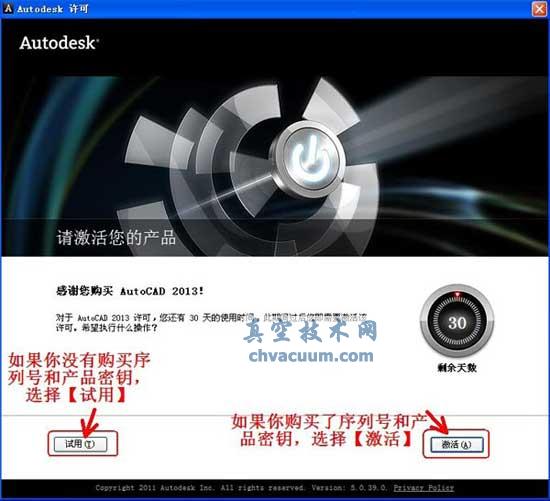
b、打開點擊右下角的【激活】按鈕;在彈出對話框中點擊關閉;
c、重新打開Auto CAD2013中文版,再次點擊【激活】按鈕,在彈出的對話框中選擇選擇“我具有Autodesk提供的激活碼”;(注:請購買正版Auto CAD2013中文版)。將算出的數字使用快捷鍵粘貼到輸入框中完成激活。
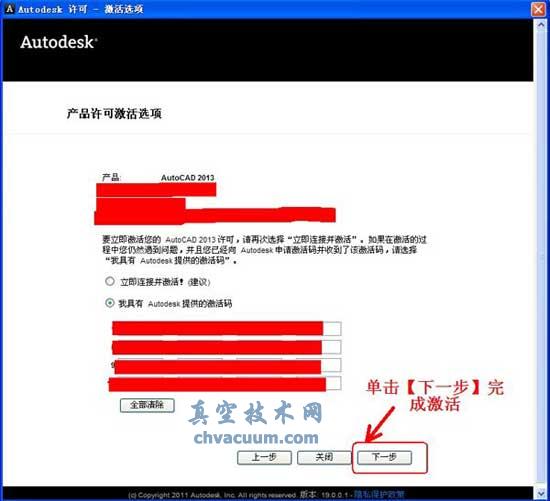
d、至此,Auto2013中文版激活教程全部完成。
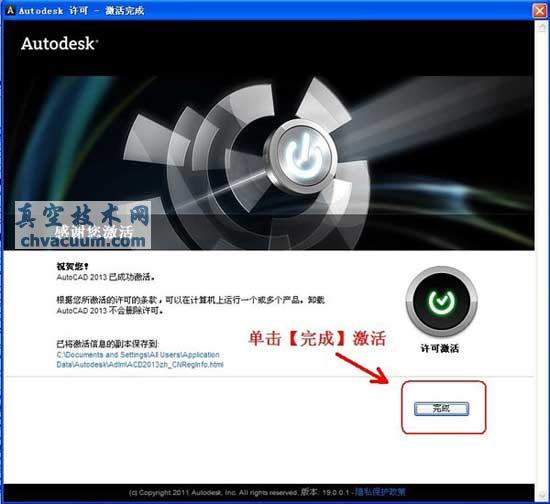
12、Auto2013中文版工作界面: